近来,有些win10用户反馈在电脑桌面和文件夹中新建文件或文件夹后,总是需要自己手动刷新后才能看到之前创建的文件或文件夹。这该怎么办呢?下面,就向大家分享解决win10不能自动刷新问题的具体方法。
具体如下:
1、点击开始菜单,选择“运行”功能,然后在运行打开框中输入regedit并回车。
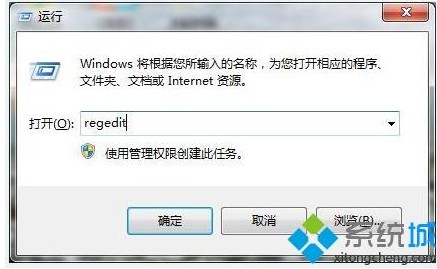
2、打开注册表编辑器后,在左侧项目中依次展开HKEY_LOCAL_MACHINE\SYSTEM\CurrentControlSet\Control
并在Control项上右键选择新建“项”,将项的名称修改为“UPdata”。
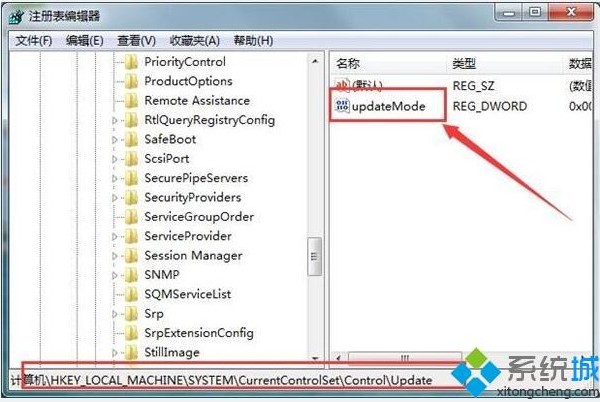
3、然后在刚新建的“updata”项上,再新建一个项,命名为“UpdataMode”。
4、然后我们点击“updataMode”,然后在右侧窗口中,新建一个“可扩充字符串值”然后将数据名称改为“DWORD”;双击“DWORD”把值修改为0即可。
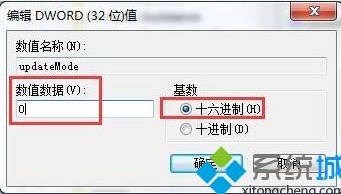
Win10系统新建文件夹后需手动刷新才能显示问题的解决方法就分享到这里了。在桌面创建文件或文件夹后,遇到Win10不能自动刷新问题的用户,不妨按照分享的方法解决看看,亲测好用哦!